时间:2022-08-10 13:35:19 作者:辰奕 来源:系统之家 1. 扫描二维码随时看资讯 2. 请使用手机浏览器访问: https://m.xitongzhijia.net/xtjc/20220810/247980.html 手机查看 评论 反馈
许多用户在使用Word文档的时候也会插入一些表格,而且还会对Word文档表格的数据进行一些统计运算,那么在Word怎么实现表格自动求和等公式运算呢?下面小编就简单的来为大家介绍一下吧!
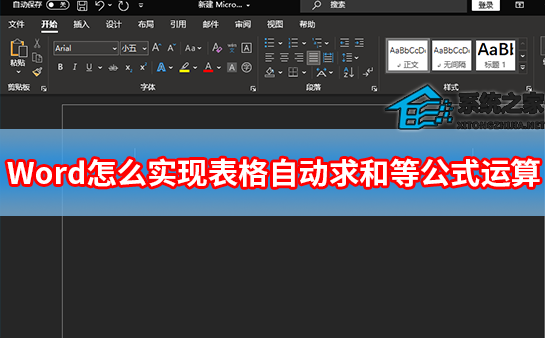
输入求和公式,和需要求和的范围。("=SUM(b2:d2)",“SUM”表示求和,“b2:d2”表示是从表格的第2行b列到第2行d列求和。)
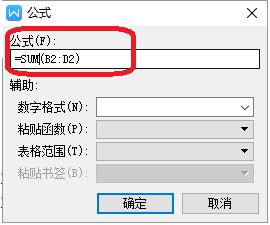
也可以使用求平均数公式,操作和求和公式一样。(“=AVERAGE(b2:d2)”,“AVERAGE”表示求平均数,b2:d2”表示是从表格的第2行b列到第2行d列求和。)
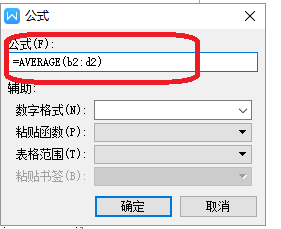
同理其他行也可以使用这种方法进行对数进行求和、求平均数。
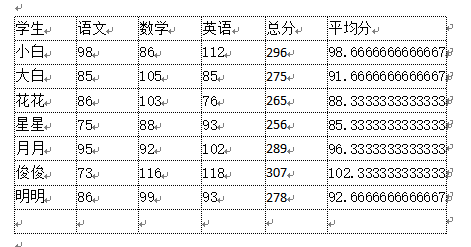
发表评论
共0条
评论就这些咯,让大家也知道你的独特见解
立即评论以上留言仅代表用户个人观点,不代表系统之家立场